最近小编频繁收到一些用户求助:电脑上的文件夹、磁盘、回收站、控制面板都打不开了,双击后会弹出“explorer-找不到应用程序”(如下图所示)的提示,电脑无法正常使用很是郁闷。
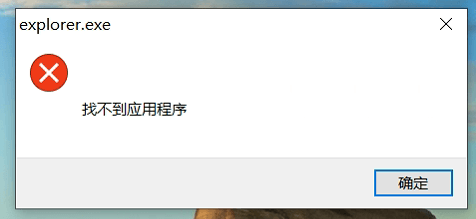
问题原因:
经过一番排查与分析,发现这些用户都有一个共同点,他们的电脑中都曾经被安装过“FileManager”,这是一款文件管理器软件。很多用户甚至都不知道自己电脑上被安装过,这款软件的注册表会写入右键菜单中,作为右键菜单的第一项。(如下图所示)

当软件被卸载或者清理后,右键菜单中的这一项未被删除,导致残留。此时执行双击时,由于该软件的主程序已经被删除,导致无法正常执行操作而出现的报错提示。
解决办法:
方案一:检查注册表,将FileManager相关的注册信息项删除
按键盘的win+r键,打开运行,输入regedit 点击确定,调出注册表编辑器界面。
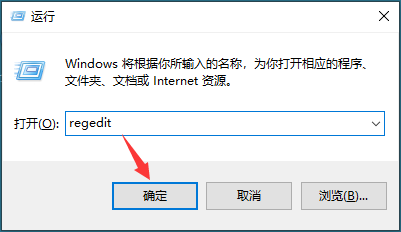
在注册表编辑器中,分别找到以下两项并删除。
①:HKEY_CURRENT_USER\Software\Classes\Folder\shell\openinfilemanager
②:HKEY_CURRENT_USER\Software\Classes\Directory\shell\openinfilemanager
注:未避免误操作,建议您在删除前先导出做个备份
方案二:使用安全软件进行检查并尝试修复
例如360安全卫士,点击系统修复—常规修复。等待扫描完成后,如检测到与之相关的异常项立即删除并修复即可。

方案三:使用清理FileManager软件残留小工具,快速解决
经一位热心用户的反馈,提供了一个能快速解决问题的小工具,下载安装后,可以有效清理FileManager软件残留。
之前遇到相关问题的用户尝试后均表示已解决,如有需求可自行点击链接,下载图中箭头所指处附件。
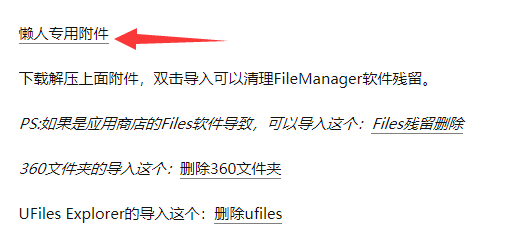
- 文章的最后,小编需要提醒大家:安装软件一定要通过正规途径在官方网站下载,确保资源的完整及安全性,避免您的电脑被恶意软件捆绑或病毒感染带来的危害与损失。
- 以上就是关于文件夹双击打不开,提示找不到应用程序,清理FileManager软件残留的完整解决方法啦~还没有解决这个问题的用户尽快试试吧。
声明:本站所有文章,如无特殊说明或标注,均为本站原创发布。任何个人或组织,在未征得本站同意时,禁止复制、盗用、采集、发布本站内容到任何网站、书籍等各类媒体平台。如若本站内容侵犯了原著者的合法权益,可联系我们进行处理。







